Εάν προσπαθείτε να εισαγάγετε ένα βίντεο στην παρουσίασή σας στο PowerPoint και λαμβάνετε ένα σφάλμα που λέει 'Το PowerPoint δεν μπορεί να εισαγάγει βίντεο από το επιλεγμένο αρχείο', μην απελπίζεστε. Υπάρχει μια εύκολη λύση. Πρώτα, ελέγξτε για να βεβαιωθείτε ότι το αρχείο βίντεο είναι σε συμβατή μορφή. Το PowerPoint μπορεί να εισάγει βίντεο σε μορφές .avi, .mp4, .mov και .wmv. Εάν το βίντεό σας είναι σε διαφορετική μορφή, θα πρέπει να το μετατρέψετε σε μία από αυτές τις μορφές. Αφού επαληθεύσετε ότι το αρχείο βίντεο είναι σε συμβατή μορφή, δοκιμάστε να εισαγάγετε ξανά το βίντεο. Εάν εξακολουθείτε να λαμβάνετε το ίδιο σφάλμα, δοκιμάστε να επανεκκινήσετε το PowerPoint. Μερικές φορές το PowerPoint χρειάζεται απλώς μια νέα αρχή. Εάν έχετε δοκιμάσει όλα αυτά τα πράγματα και εξακολουθείτε να λαμβάνετε το σφάλμα, υπάρχει ένα ακόμη πράγμα που μπορείτε να δοκιμάσετε. Κλείστε το PowerPoint και, στη συνέχεια, ανοίξτε τον Επεξεργαστή Μητρώου. Βρείτε το ακόλουθο κλειδί: HKEY_CURRENT_USERSoftwareMicrosoftOffice16.0PowerPointOptions Δημιουργήστε μια νέα τιμή DWORD με το όνομα DisableMediaInsertRetry και ορίστε την τιμή σε 1. Επανεκκινήστε το PowerPoint και δοκιμάστε να εισαγάγετε ξανά το βίντεο. Αυτό θα πρέπει να διορθώσει το πρόβλημα.
Αρκετοί χρήστες του Microsoft PowerPoint έχουν αναφέρει ότι δεν τους επιτρέπουν να ενσωματώνουν βίντεο σε διαφάνειες παρουσίασης. Συνεχίζουν να παίρνουν Το PowerPoint δεν μπορεί να εισαγάγει βίντεο από επιλεγμένο αρχείο » και το βίντεο δεν θα προστεθεί στην παρουσίασή τους. Ακολουθεί το πλήρες μήνυμα σφάλματος που είναι πιθανό να λάβετε όταν ενεργοποιηθεί αυτό το σφάλμα:
Το PowerPoint δεν μπορεί να εισαγάγει το βίντεο από το επιλεγμένο αρχείο. Βεβαιωθείτε ότι έχετε εγκατεστημένο τον σωστό κωδικοποιητή 64-bit για αυτήν τη μορφή πολυμέσων και, στη συνέχεια, δοκιμάστε ξανά.
Ορισμένοι χρήστες ανέφεραν ότι έλαβαν το ακόλουθο μήνυμα σφάλματος:
Το PowerPoint δεν μπορεί να εισαγάγει το βίντεο από το επιλεγμένο αρχείο. Βεβαιωθείτε ότι η διαδρομή και η μορφή αρχείου είναι σωστά και δοκιμάστε να εγκαταστήσετε την πιο πρόσφατη έκδοση του Apple QuickTime Player, επανεκκινήστε το PowerPoint και δοκιμάστε ξανά.
φως USB για πληκτρολόγιο φορητού υπολογιστή

Γιατί δεν μπορώ να εισαγάγω ένα βίντεο σε μια παρουσίαση του PowerPoint;
Ενδέχεται να μην μπορείτε να εισαγάγετε ένα βίντεο σε μια παρουσίαση Powerpoint για διάφορους λόγους. Ένας από τους κύριους λόγους είναι η μη υποστηριζόμενη μορφή αρχείου. Εάν η μορφή του αρχείου βίντεο δεν υποστηρίζεται από το Powerpoint, θα αντιμετωπίσετε το παραπάνω σφάλμα. Το Microsoft Powerpoint υποστηρίζει ένα σύνολο μορφών βίντεο που μπορείτε να προσθέσετε ή να αναπαράγετε στις παρουσιάσεις σας. Επομένως, ελέγξτε τη μορφή του αρχείου πριν συνεχίσετε. Συνιστάται να μετατρέψετε το βίντεό σας σε μορφή WMV και στη συνέχεια να το προσθέσετε στην παρουσίασή σας.
Επίσης, αυτό το σφάλμα μπορεί να προκύψει εάν το κομμάτι βίντεο δεν υπάρχει ή έχει τροποποιηθεί. Μια άλλη κοινή αιτία για αυτό το σφάλμα είναι το γεγονός ότι ο υπολογιστής σας δεν διαθέτει τον απαιτούμενο κωδικοποιητή βίντεο. Εκτός από αυτό, μπορεί να υπάρχουν και άλλες αιτίες για αυτό το σφάλμα, όπως ζητήματα συμβατότητας μέσων, παλιά ή ελαττωματικά προγράμματα οδήγησης ελεγκτή βίντεο και καταστροφή στην εφαρμογή Powerpoint.
Τώρα, ούτως ή άλλως, αν συνεχίσετε να λαμβάνετε το σφάλμα 'Το PowerPoint δεν μπορεί να εισαγάγει το βίντεο από το επιλεγμένο αρχείο' στο Powerpoint, θα σας βοηθήσουμε. Αυτός ο οδηγός περιγράφει όλες τις πιθανές λύσεις που πρέπει να ακολουθήσετε για να επιλύσετε αυτό το μήνυμα σφάλματος. Ας το τσεκάρουμε λοιπόν!
Το PowerPoint δεν μπορεί να εισαγάγει βίντεο από επιλεγμένο αρχείο
Αν έρθετε αντιμέτωποι με ' Το PowerPoint δεν μπορεί να εισαγάγει βίντεο από επιλεγμένο αρχείο Όταν προσπαθείτε να εισαγάγετε ή να αναπαράγετε ένα βίντεο σε μια παρουσίαση Powerpoint, χρησιμοποιήστε τις ακόλουθες μεθόδους για να το διορθώσετε:
- Ελέγξτε τη μορφή του βίντεό σας.
- Ελέγξτε τη διαδρομή προς το αρχείο βίντεο.
- Βεβαιωθείτε ότι το αρχείο βίντεο δεν είναι κατεστραμμένο.
- Χρησιμοποιήστε την επιλογή Optimize Media Compatibility.
- Εγκαταστήστε το K-Lite Codec Pack ή άλλο κωδικοποιητή τρίτου κατασκευαστή.
- Ενεργοποιήστε τα στοιχεία ελέγχου του Windows Media Player στο PowerPoint.
- Ενημερώστε το πρόγραμμα οδήγησης του ελεγκτή βίντεο.
- Μετατροπή βίντεο σε μορφή WMV.
- Επιδιόρθωση Microsoft Power Point.
1] Ελέγξτε τη μορφή του βίντεό σας
Το πρώτο πράγμα που πρέπει να ελέγξετε είναι η μορφή του βίντεο που προσπαθείτε να εισαγάγετε στην παρουσίασή σας στο Powerpoint. Η καθορισμένη μορφή αρχείου βίντεο ενδέχεται να μην υποστηρίζεται, γι' αυτό εμφανίζεται ένα σφάλμα. Επομένως, ελέγξτε τη μορφή βίντεο και βεβαιωθείτε ότι υποστηρίζεται από το Powerpoint.
Το Microsoft PowerPoint 2013 και νεότερες εκδόσεις υποστηρίζουν αρκετές μορφές βίντεο που μπορούν να προστεθούν και να αναπαραχθούν σε διαφάνειες PPT. Αυτό περιλαμβάνει ASF, AVI, MP4, M4V, MOV, MPG/MPEG, και WMV . Ωστόσο, η έκδοση 32-bit του PowerPoint 2010 μπορεί να αναπαράγει μορφές βίντεο MP4 και MOV μόνο εάν έχετε εγκατεστημένο το QuickTime Player στον υπολογιστή σας. Ως εκ τούτου, συνιστάται η μετατροπή τους σε μορφή WMV εάν χρησιμοποιείτε μια παλαιότερη έκδοση του Microsoft Powerpoint.
Αφού επαληθεύσετε ότι το αρχείο βίντεο που προσθέτετε στην παρουσίασή σας είναι σε υποστηριζόμενη μορφή, μπορείτε να προχωρήσετε στην επόμενη λύση.
2] Ελέγξτε τη διαδρομή του αρχείου βίντεο
Αυτό το σφάλμα μπορεί να προκληθεί από το γεγονός ότι το εν λόγω αρχείο βίντεο δεν είναι πλέον διαθέσιμο στην καθορισμένη τοποθεσία. Η διαδρομή προς το αρχείο βίντεο μπορεί να είναι λανθασμένη ή το αρχείο μπορεί να έχει μετακινηθεί από την καθορισμένη διαδρομή σε διαφορετικό φάκελο. Ως εκ τούτου, πρέπει να βεβαιωθείτε ότι η διαδρομή του αρχείου βίντεο που επικολλήσατε είναι σωστή. Ανοίξτε τον εξερευνητή και ελέγξτε αν το βίντεο υπήρχε στην καθορισμένη διαδρομή ή όχι. Εάν όχι, προσθέστε ξανά το βίντεο από τη σωστή του θέση και, στη συνέχεια, δείτε εάν το σφάλμα διορθώθηκε.
3] Βεβαιωθείτε ότι το αρχείο βίντεο δεν είναι κατεστραμμένο
Μπορεί επίσης να είναι κατεστραμμένο το αρχείο βίντεο που προσπαθείτε να εισαγάγετε στο Powerpoint. Επομένως, βεβαιωθείτε ότι το βίντεό σας δεν είναι κατεστραμμένο. Μπορείτε να δοκιμάσετε να ανοίξετε το βίντεο σε κάποιο άλλο πρόγραμμα αναπαραγωγής βίντεο στα Windows όπως το Media Player, το VLC κ.λπ. και να δείτε αν παίζει σωστά. Διαφορετικά, το αρχείο βίντεο σας πρέπει να έχει μολυνθεί ή καταστραφεί.
Εάν το αρχείο βίντεο σας είναι κατεστραμμένο, μπορείτε να διορθώσετε το βίντεό σας χρησιμοποιώντας διαφορετικές μεθόδους. Μπορείτε να χρησιμοποιήσετε δωρεάν λογισμικό επισκευής βίντεο όπως Meteorite, Get My Videos Back, DivXRepair κ.λπ. Ή μπορείτε επίσης να χρησιμοποιήσετε το VLC Media Player για να επιδιορθώσετε το κατεστραμμένο αρχείο βίντεο.
Εάν το αρχείο βίντεο δεν είναι κατεστραμμένο, προχωρήστε στην επόμενη επιδιόρθωση για να επιλύσετε το σφάλμα 'Το PowerPoint δεν μπορεί να εισαγάγει το βίντεο από το επιλεγμένο αρχείο'.
Βλέπω: Πώς να διορθώσετε το σφάλμα PowerPoint δεν μπορεί να αποθηκεύσει το αρχείο;
4] Χρησιμοποιήστε την επιλογή Optimize Media Compatibility.
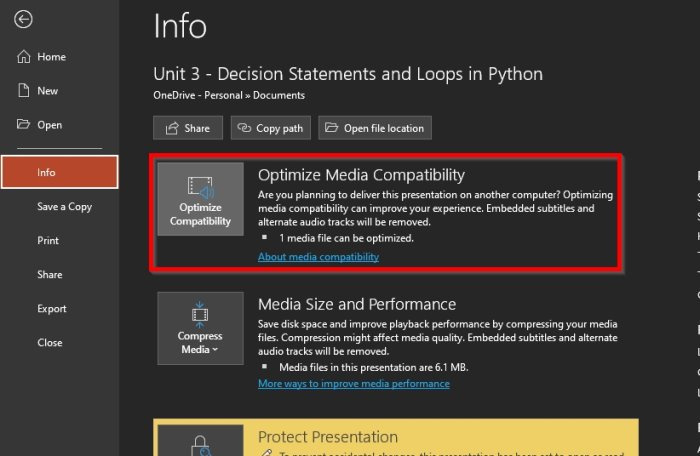
Μπορείτε επίσης να χρησιμοποιήσετε την επιλογή Optimize Media Compatibility που είναι διαθέσιμη στο Microsoft Powerpoint. Εάν αυτό το σφάλμα προκαλείται από προβλήματα συμβατότητας με τα μέσα σας, θα βελτιστοποιήσει τα μέσα σας και θα διορθώσει το σφάλμα. Δείτε πώς να το κάνετε:
- Αρχικά, ανοίξτε το Microsoft Powerpoint και την παρουσίασή σας.
- Τώρα πηγαίνετε στο Αρχείο μενού και πατήστε το κουμπί Πληροφορίες επιλογή.
- Στη συνέχεια θα δείτε Συμβατότητα βελτιστοποίησης κουμπί δίπλα στο Optimize Media Compatibility απλά κάντε κλικ σε αυτό.
- Μετά από αυτό, μπορείτε να δοκιμάσετε να εισαγάγετε τα βίντεό σας και το Powerpoint θα αρχίσει να βελτιστοποιεί τα βίντεο που προστέθηκαν.
Δείτε αν το σφάλμα έχει σταματήσει τώρα. Εάν το σφάλμα παραμένει, εφαρμόστε την επόμενη δυνατή επιδιόρθωση.
5] Εγκαταστήστε το πακέτο κωδικοποιητών K-Lite ή άλλου κωδικοποιητή τρίτου κατασκευαστή.
Αυτό το σφάλμα θα μπορούσε κάλλιστα να προκληθεί από χαμένους ή παλιούς κωδικοποιητές βίντεο. Επομένως, πρέπει να εγκαταστήσετε τον απαιτούμενο κωδικοποιητή βίντεο για να μπορείτε να προσθέτετε και να αναπαράγετε βίντεο στις παρουσιάσεις σας στο PowerPoint. Υπάρχουν διάφοροι κωδικοποιητές τρίτων που είναι διαθέσιμοι στο Διαδίκτυο που μπορείτε να εγκαταστήσετε. Η υποστήριξη της Microsoft συνιστά τη λήψη και εγκατάσταση του πακέτου κωδικοποιητών K-Lite. Να πώς.
- Αρχικά, ανοίξτε ένα πρόγραμμα περιήγησης και μεταβείτε στη διεύθυνση free-codecs.com.
- Τώρα μεταβείτε στη σελίδα K-Lite Codec Packs και κατεβάστε το τυπικό πακέτο.
- Αφού κατεβάσετε το πακέτο, κάντε διπλό κλικ πάνω του και ξεκινήστε την εγκατάσταση.
- Μπορείτε να προσαρμόσετε το πακέτο όπως θέλετε ή να αποδεχτείτε τις προεπιλεγμένες ρυθμίσεις.
- Μόλις εγκατασταθεί το πακέτο, επανεκκινήστε τον υπολογιστή σας και ανοίξτε το Powerpoint για να ελέγξετε αν έχει διορθωθεί το σφάλμα 'Το PowerPoint δεν μπορεί να εισαγάγει το βίντεο από το επιλεγμένο αρχείο'.
Εάν το σφάλμα παραμένει το ίδιο, έχουμε μερικές ακόμη λειτουργικές επιδιορθώσεις που μπορείτε να χρησιμοποιήσετε.
Ανάγνωση: Το αρχείο είναι κατεστραμμένο και δεν μπορεί να ανοίξει σε Word, Excel ή PowerPoint. .
6] Ενεργοποιήστε τα στοιχεία ελέγχου του Windows Media Player στο PowerPoint
Μπορείτε επίσης να δοκιμάσετε να ενεργοποιήσετε τα στοιχεία ελέγχου του Windows Media Player στο PowerPoint και, στη συνέχεια, να ελέγξετε εάν το σφάλμα έχει διορθωθεί ή όχι. Εδώ είναι τα βήματα για να το κάνετε:
- Αρχικά, ανοίξτε το Powerpoint και επιλέξτε Αρχείο > Επιλογές.
- Στο επόμενο παράθυρο, μεταβείτε στο Προσαρμογή κορδέλας αυτί
- Τώρα, κάτω Προσαρμογή κορδέλας τμήμα, τικ Προγραμματιστής πλαίσιο ελέγχου και κάντε κλικ στο OK.
- Μετά από αυτό, θα δείτε την καρτέλα 'Προγραμματιστής' στην κύρια γραμμή εργαλείων στο Powerpoint. απλά κάντε κλικ σε αυτό.
- Στη συνέχεια, επιλέξτε την επιλογή Advanced Controls και ενεργοποιήστε τα στοιχεία ελέγχου του Windows Media Player.
- Τέλος, δοκιμάστε να ανεβάσετε το αρχείο βίντεο στο Powerpoint και δείτε εάν το σφάλμα διορθώθηκε ή όχι.
7] Ενημερώστε το πρόγραμμα οδήγησης του ελεγκτή βίντεο
Ενδέχεται να λάβετε αυτό το σφάλμα εάν τα προγράμματα οδήγησης του ελεγκτή βίντεο στον υπολογιστή σας είναι παλιά ή κατεστραμμένα. Ως εκ τούτου, μπορείτε να δοκιμάσετε να ενημερώσετε το πρόγραμμα οδήγησης του ελεγκτή βίντεο με μη αυτόματο τρόπο και να δείτε εάν το πρόβλημα έχει επιλυθεί. Δείτε πώς να το κάνετε:
- Αρχικά, ανοίξτε τη Διαχείριση Συσκευών από το μενού περιβάλλοντος Win+X.
- Τώρα μετακινηθείτε προς τα κάτω και αναπτύξτε το ' Ελεγκτές ήχου, βίντεο και παιχνιδιών κατηγορία».
- Στη συνέχεια, επιλέξτε το χειριστήριο βίντεο και κάντε δεξί κλικ σε αυτό.
- Στο μενού περιβάλλοντος που εμφανίζεται, επιλέξτε Ενημέρωση προγράμματος οδήγησης επιλογή.
- Αφήστε τα Windows να ενημερώσουν το πρόγραμμα οδήγησης και μετά επανεκκινήστε τον υπολογιστή σας και ελέγξτε εάν το σφάλμα έχει φύγει.
Βλέπω: Το PowerPoint δεν μπορεί να ανοίξει αυτόν τον τύπο αρχείου.
8] Μετατροπή βίντεο σε μορφή WMV.
Εάν χρησιμοποιείτε μια παλαιότερη έκδοση του Powerpoint, συνιστάται να μετατρέψετε τα αρχεία βίντεο σε μορφή WMV και στη συνέχεια να τα επικολλήσετε σε αρχεία PPT. Υπάρχουν πολλοί δωρεάν διαδικτυακοί μετατροπείς βίντεο με τους οποίους μπορείτε να μετατρέψετε βίντεο σε μορφή WMV, όπως CloudConvert, Zamzar, FreeConvert.com, Convertio και πολλά άλλα. Μπορείτε ακόμη και να χρησιμοποιήσετε Δωρεάν εφαρμογή Desktop Video Converter για παράδειγμα, HandBrake, Any Video Converter, κ.λπ.
9] Επιδιόρθωση Microsoft Powerpoint
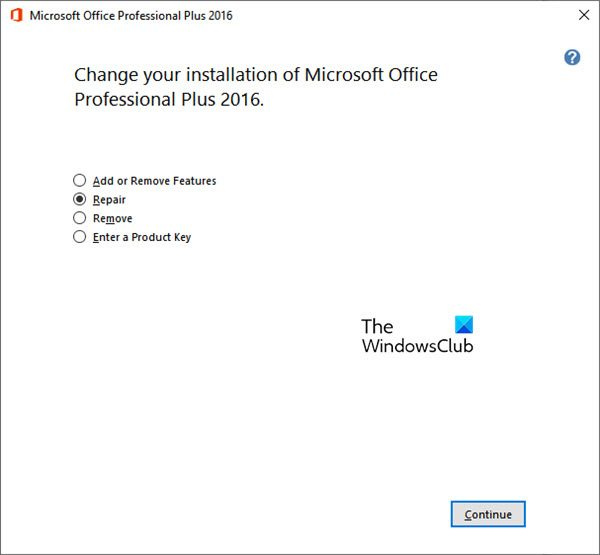
Εάν καμία από τις παραπάνω λύσεις δεν λειτούργησε για εσάς, σας συνιστούμε να επιδιορθώσετε τη σουίτα του Microsoft Office. Ενδέχεται να υπάρχει κάποια καταστροφή στο Microsoft Powerpoint, γι' αυτό συνεχίζετε να λαμβάνετε το μήνυμα λάθους 'Το PowerPoint δεν μπορεί να εισαγάγει το βίντεο από το επιλεγμένο αρχείο'. Επομένως, επαναφέρετε την εφαρμογή και, στη συνέχεια, δείτε εάν το σφάλμα διορθώθηκε. Η Microsoft έχει διευκολύνει την επιδιόρθωση κατεστραμμένων εφαρμογών του Office. Μπορείτε απλώς να χρησιμοποιήσετε την εφαρμογή Ρυθμίσεις για να επαναφέρετε τις εφαρμογές σας, συμπεριλαμβανομένου του Office. Δείτε πώς:
- Πρώτα, πατήστε το πλήκτρο πρόσβασης Win + I για να ανοίξετε την εφαρμογή Ρυθμίσεις.
- Τώρα πηγαίνετε στο Εφαρμογές > Εγκατεστημένες εφαρμογές Ενότητα.
- Στη συνέχεια, μετακινηθείτε προς τα κάτω στην εφαρμογή του Microsoft Office και κάντε κλικ στο κουμπί μενού με τρεις τελείες.
- Στη συνέχεια επιλέξτε από τις επιλογές που εμφανίζονται. Αλλαγή επιλογή.
- Θα ανοίξει ένα νέο παράθυρο. επιλέγω Επισκευή επιλογή και κάντε κλικ στο Continue.
- Τα Windows θα ξεκινήσουν τώρα την επιδιόρθωση των εφαρμογών του Office.
- Μετά από αυτό, επανεκκινήστε τον υπολογιστή σας και, στη συνέχεια, ανοίξτε το Microsoft Powerpoint για να ελέγξετε εάν το σφάλμα έχει διορθωθεί ή όχι.
Ελπίζω να μην αντιμετωπίσετε το σφάλμα του PowerPoint να μην μπορεί να εισαγάγει το βίντεο από το επιλεγμένο αρχείο.
Πώς να εισάγετε βίντεο mp4 στο powerpoint;
Για να εισαγάγετε ένα αρχείο MP4 ή άλλο αρχείο βίντεο στο Powerpoint, μεταβείτε στην καρτέλα Εισαγωγή στην κορδέλα. Στη συνέχεια κάντε κλικ στο Μέσα μαζικής ενημέρωσης επιλογή και μετά επιλέξτε βίντεο επιλογή. Μετά από αυτό κάντε κλικ στο Βίντεο στον υπολογιστή μου και βρείτε και επιλέξτε το αρχείο βίντεο που θέλετε να ενσωματώσετε. Μπορείτε επίσης να προσθέσετε ένα αρχείο βίντεο από μια διαδικτυακή πηγή.
Διαβάστε τώρα: Επιδιορθώστε το PowerPoint αντιμετώπισε πρόβλημα περιεχομένου.















